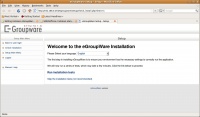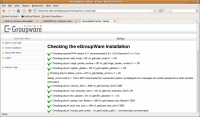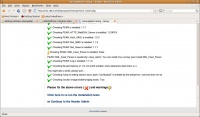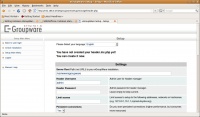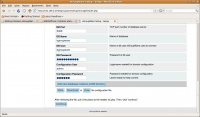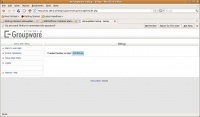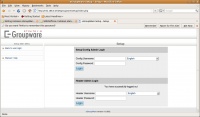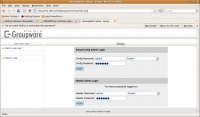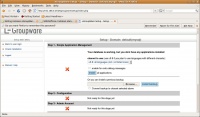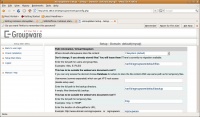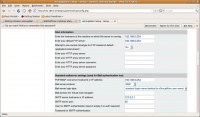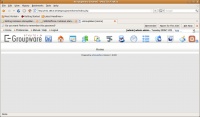Instalasi eGroupWare menggunakan apt-get
Revision as of 11:32, 27 September 2011 by Onnowpurbo (talk | contribs)
Instal menggunakan apt-get menggunakan meta package
apt-get install egroupware
Perlu memasukan
- Header admin user name: admin (default)
- Header admin password: passwordadminyangandasuka
- Header admin password confirmation: passwordadminyangandasuka
Siapkan database untuk eGroupWare, disini akan digunakan database dengan nama egroupware, user database dengan nama egroupware dan password untuk akses database adalah egroupware. Sedang password root MySQL di set sebagai password. Perintah yang digunakan untuk mengkonfigurasi adalah
mysql
mysql> SET PASSWORD FOR root@localhost=PASSWORD('password');
Jika password Root MySQL database sudah di set maka kita dapat langsung mengkonfigurasi MySQL menggunakan perintah
# mysql -u root -p Enter password: mysql> create database egroupware; mysql> grant INSERT,SELECT on root.* to egroupware@localhost; mysql> grant CREATE, INSERT, SELECT, DELETE, UPDATE on egroupware.* to egroupware@localhost identified by "egroupwarepass"; mysql> grant CREATE, INSERT, SELECT, DELETE, UPDATE on egroupware.* to egroupware identified by "egroupwarepass"; mysql> exit
Jika kita sedang belajar ada baiknya menggunakan perintah berikut dalam membuat database
# mysql -u root -p123456
create database egroupware; grant ALL on root.* to egroupware@localhost; grant ALL on egroupware.* to egroupware@localhost identified by "egroupware"; grant ALL on egroupware.* to egroupware identified by "egroupware"; exit
Konfigurasi melalui
http(s)://localhost/egroupware/setup/
Selesaikan konfigurasi melalui Web
Lanjutnya langkah berikut